
php 편집기 Banana는 CorelDRAW 스미어 도구 사용 방법을 소개합니다. 스미어 도구는 CorelDRAW에서 일반적으로 사용되는 그리기 도구 중 하나이며 그래픽에 실제 스미어 효과를 시뮬레이션하는 데 사용할 수 있습니다. 스머지 도구를 사용하여 디자인에 생생한 손으로 그린 스타일을 추가하고 그래픽을 더욱 흥미롭게 만드세요. 스미어 도구를 사용할 때는 먼저 적절한 브러시 스타일과 매개변수 설정을 선택한 다음 마우스나 드로잉 태블릿을 사용하여 스미어 작업을 수행해야 합니다. 스머지 도구는 선을 그리고 색상을 채우는 데 사용할 수 있을 뿐만 아니라 이미지의 톤, 명암, 질감을 조정하는 데에도 사용할 수 있습니다. 스머지 도구를 사용하는 방법을 익히면 디자인 작업에 창의성과 예술성을 더할 수 있습니다. 다음으로 CorelDRAW 스미어 도구를 사용하는 단계와 기술을 자세히 소개하여 이 도구를 더 잘 활용하여 독특하고 멋진 디자인 작품을 만들 수 있도록 하겠습니다.
CorelDRAW 소프트웨어에서는 모양 도구를 사용하여 스미어 작업을 수행할 수 있습니다. 이 기능을 사용하면 사진에 여러 색상을 겹쳐서 번짐 및 색상 혼합 효과를 얻을 수 있습니다. 동시에 사용자는 다양한 그래픽을 다양한 색상으로 채워 색상 혼합 효과를 얻을 수도 있습니다. 이 기능의 설계는 사용자가 자신의 필요에 맞는 렌더링을 생성하는 것을 편리하게 만듭니다.
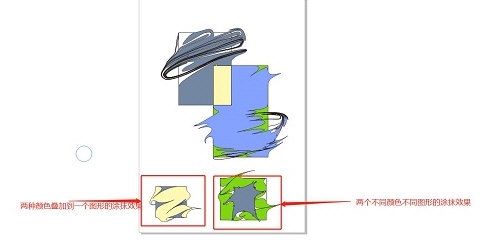
2. 펜촉의 크기를 조정합니다. 속성의 [촉 반경]에서 조정할 수 있습니다.
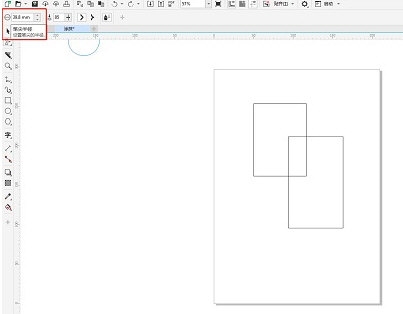
3. 스미어 압력을 변경하고 스미어의 압력 값도 조정할 수 있습니다. 위의 속성 표시줄에서 도구를 사용하여 원하는 스미어 및 색상 혼합 효과를 얻을 수 있습니다.
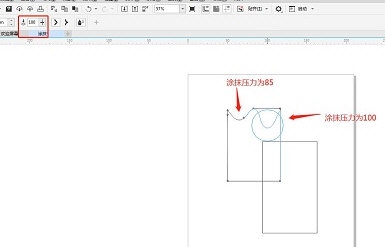
4. 뾰족한 스미어링과 부드러운 스미어링 도구에는 서로 다른 획 효과를 얻을 수 있는 두 가지 스미어링 방법이 있습니다. 스미어링은 차가운 바람과 부드러운 스미어링을 표현하는데 더 적합합니다
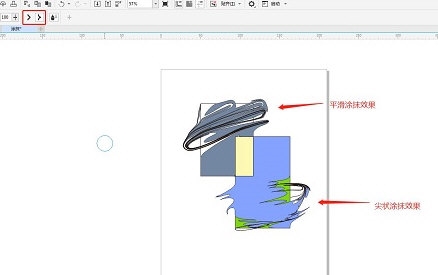
사용자가 주변기기가 있는 경우 스머지 도구의 "필압"도 설정할 수 있으므로 스머지 도구의 스미어는 사용자가 트랙패드에 가하는 압력의 강도에 따라 조정될 수 있습니다. 위 내용은 편집자가 가져온 CorelDRAW 관련 튜토리얼입니다. 모든 분들께 도움이 되었으면 좋겠습니다.
위 내용은 CorelDRAW 스미어 도구 사용 방법 사용법 소개의 상세 내용입니다. 자세한 내용은 PHP 중국어 웹사이트의 기타 관련 기사를 참조하세요!